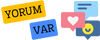Device Manager Nasıl Açılır?
Device Manager, Windows işletim sistemlerinde donanım aygıtlarının yönetimi için kullanılan önemli bir araçtır. Donanım aygıtlarının sürücülerini güncellemek, aygıtların durumunu kontrol etmek veya sorun giderme yapmak için Device Manager'a erişmek önemlidir. İşte Device Manager'ı açmanın basit adımları:
1. Başlat Menüsü'nü Açın:
İlk adım olarak, Windows Başlat Menüsü'nü açmanız gerekiyor. Bu genellikle ekranın sol alt köşesinde bulunan Windows logosuna tıklamakla veya Windows tuşuna basmakla yapılabilir.
2. Arama Çubuğu'na "Device Manager" Yazın:
Başlat Menüsü açıldıktan sonra, arama çubuğuna "Device Manager" yazarak aramanızı başlatın. Arama sonuçları arasında "Device Manager" uygulamasını bulacaksınız.
3. Device Manager'ı Açın:
Arama sonuçlarından "Device Manager" uygulamasını bulduğunuzda, üzerine tıklayarak açabilirsiniz. Bu, bilgisayarınızdaki donanım aygıtlarını yönetmek için gerekli olan pencereyi açacaktır.
4. Alternatif Yol: Kontrol Paneli'ni Kullanın:
Başka bir yol da Kontrol Paneli'ni kullanmaktır. Bunun için Başlat Menüsü'nü açın ve "Kontrol Paneli"ni arayın. Ardından "Sistem ve Güvenlik" seçeneğine gidin ve "Cihaz Yöneticisi"ni seçin. Bu da sizi Device Manager'a yönlendirecektir.
5. Kısayol Yolu: Windows Tuşu + R:
Başka bir hızlı yol da "Çalıştır" penceresini kullanmaktır. Bunun için Windows tuşuna basın ve "R" tuşuna basın. Açılan "Çalıştır" penceresine "devmgmt.msc" yazın ve Enter tuşuna basın. Bu da doğrudan Device Manager'a açılacaktır.
6. Yönetici Olarak Açma:
Özellikle sistem değişiklikleri yapmanız gerektiğinde veya sürücüleri güncellemeniz gerektiğinde Device Manager'ı yönetici olarak açmak önemlidir. Bunun için yukarıdaki adımları izleyin, ancak "Yönetici Olarak Çalıştır" seçeneğini kullanın.
Device Manager'a erişmek, bilgisayarınızdaki donanım aygıtlarını yönetmek için temel bir adımdır. Herhangi bir sorunla karşılaştığınızda veya sürücü güncellemeleri yapmanız gerektiğinde, bu aracı kullanabilirsiniz. Ayrıca, donanım aygıtlarınızın durumunu görmek ve gerektiğinde sorunları gidermek için de kullanışlıdır.
Device Manager Nasıl Açılır? - Sık Sorulan Sorular
1. Device Manager Nedir ve Neden Önemlidir?:
Device Manager, Windows işletim sistemlerinde donanım aygıtlarının yönetimi için kullanılan bir araçtır. Bilgisayarınızdaki donanım aygıtlarının durumunu kontrol etmek, sürücülerini güncellemek veya sorun giderme yapmak için önemlidir.
2. Device Manager'a Nasıl Erişilir?:
Device Manager'a erişmek için Başlat Menüsü'nü açın, arama çubuğuna "Device Manager" yazın ve sonuçlardan uygulamayı seçin. Alternatif olarak, Kontrol Paneli'ni kullanarak veya "Çalıştır" penceresini kullanarak da erişebilirsiniz.
3. Device Manager'da Hangi Ayarları Değiştirebilirim?:
Device Manager'da, donanım aygıtlarının sürücülerini güncelleyebilir, aygıtların özelliklerini kontrol edebilir, sürücülerini devre dışı bırakabilir veya kaldırabilir ve donanım aygıtlarının durumunu görebilirsiniz.
4. Device Manager'da Karşılaşılan Sıkıntılar Nasıl Giderilir?:
Device Manager'da karşılaşılan sorunları gidermek için öncelikle donanım aygıtının sürücüsünü güncellemek veya yeniden yüklemek genellikle etkili olabilir. Ayrıca, donanım aygıtlarının durumunu kontrol etmek ve gerekirse yeniden başlatmak da sorunları çözebilir.
5. Device Manager'da Görünen Bilgiler Nelerdir?:
Device Manager'da, bilgisayarınızdaki donanım aygıtlarının listesini görebilirsiniz. Her aygıtın durumu, sürücü sürümü ve çalışma durumu gibi bilgiler de görüntülenebilir.
6. Device Manager'ı Kullanarak Hangi Sorunları Giderilebilir?:
Device Manager'ı kullanarak sürücü sorunları, donanım aygıtlarının çalışmaması veya tanınmaması gibi birçok sorunu gidermek mümkündür. Ayrıca, donanım aygıtlarının özelliklerini kontrol ederek ve sürücülerini güncelleyerek performanslarını artırabilirsiniz.
Device Manager'a erişmek, bilgisayarınızdaki donanım aygıtlarını yönetmek ve sorunları gidermek için temel bir adımdır. Yukarıdaki adımları
takip ederek kolayca erişebilir ve donanım aygıtlarınızın durumunu kontrol edebilirsiniz.
Device Manager, Windows işletim sistemlerinde donanım aygıtlarının yönetimi için kullanılan önemli bir araçtır. Donanım aygıtlarının sürücülerini güncellemek, aygıtların durumunu kontrol etmek veya sorun giderme yapmak için Device Manager'a erişmek önemlidir. İşte Device Manager'ı açmanın basit adımları:
1. Başlat Menüsü'nü Açın:
İlk adım olarak, Windows Başlat Menüsü'nü açmanız gerekiyor. Bu genellikle ekranın sol alt köşesinde bulunan Windows logosuna tıklamakla veya Windows tuşuna basmakla yapılabilir.
2. Arama Çubuğu'na "Device Manager" Yazın:
Başlat Menüsü açıldıktan sonra, arama çubuğuna "Device Manager" yazarak aramanızı başlatın. Arama sonuçları arasında "Device Manager" uygulamasını bulacaksınız.
3. Device Manager'ı Açın:
Arama sonuçlarından "Device Manager" uygulamasını bulduğunuzda, üzerine tıklayarak açabilirsiniz. Bu, bilgisayarınızdaki donanım aygıtlarını yönetmek için gerekli olan pencereyi açacaktır.
4. Alternatif Yol: Kontrol Paneli'ni Kullanın:
Başka bir yol da Kontrol Paneli'ni kullanmaktır. Bunun için Başlat Menüsü'nü açın ve "Kontrol Paneli"ni arayın. Ardından "Sistem ve Güvenlik" seçeneğine gidin ve "Cihaz Yöneticisi"ni seçin. Bu da sizi Device Manager'a yönlendirecektir.
5. Kısayol Yolu: Windows Tuşu + R:
Başka bir hızlı yol da "Çalıştır" penceresini kullanmaktır. Bunun için Windows tuşuna basın ve "R" tuşuna basın. Açılan "Çalıştır" penceresine "devmgmt.msc" yazın ve Enter tuşuna basın. Bu da doğrudan Device Manager'a açılacaktır.
6. Yönetici Olarak Açma:
Özellikle sistem değişiklikleri yapmanız gerektiğinde veya sürücüleri güncellemeniz gerektiğinde Device Manager'ı yönetici olarak açmak önemlidir. Bunun için yukarıdaki adımları izleyin, ancak "Yönetici Olarak Çalıştır" seçeneğini kullanın.
Device Manager'a erişmek, bilgisayarınızdaki donanım aygıtlarını yönetmek için temel bir adımdır. Herhangi bir sorunla karşılaştığınızda veya sürücü güncellemeleri yapmanız gerektiğinde, bu aracı kullanabilirsiniz. Ayrıca, donanım aygıtlarınızın durumunu görmek ve gerektiğinde sorunları gidermek için de kullanışlıdır.
Device Manager Nasıl Açılır? - Sık Sorulan Sorular
1. Device Manager Nedir ve Neden Önemlidir?:
Device Manager, Windows işletim sistemlerinde donanım aygıtlarının yönetimi için kullanılan bir araçtır. Bilgisayarınızdaki donanım aygıtlarının durumunu kontrol etmek, sürücülerini güncellemek veya sorun giderme yapmak için önemlidir.
2. Device Manager'a Nasıl Erişilir?:
Device Manager'a erişmek için Başlat Menüsü'nü açın, arama çubuğuna "Device Manager" yazın ve sonuçlardan uygulamayı seçin. Alternatif olarak, Kontrol Paneli'ni kullanarak veya "Çalıştır" penceresini kullanarak da erişebilirsiniz.
3. Device Manager'da Hangi Ayarları Değiştirebilirim?:
Device Manager'da, donanım aygıtlarının sürücülerini güncelleyebilir, aygıtların özelliklerini kontrol edebilir, sürücülerini devre dışı bırakabilir veya kaldırabilir ve donanım aygıtlarının durumunu görebilirsiniz.
4. Device Manager'da Karşılaşılan Sıkıntılar Nasıl Giderilir?:
Device Manager'da karşılaşılan sorunları gidermek için öncelikle donanım aygıtının sürücüsünü güncellemek veya yeniden yüklemek genellikle etkili olabilir. Ayrıca, donanım aygıtlarının durumunu kontrol etmek ve gerekirse yeniden başlatmak da sorunları çözebilir.
5. Device Manager'da Görünen Bilgiler Nelerdir?:
Device Manager'da, bilgisayarınızdaki donanım aygıtlarının listesini görebilirsiniz. Her aygıtın durumu, sürücü sürümü ve çalışma durumu gibi bilgiler de görüntülenebilir.
6. Device Manager'ı Kullanarak Hangi Sorunları Giderilebilir?:
Device Manager'ı kullanarak sürücü sorunları, donanım aygıtlarının çalışmaması veya tanınmaması gibi birçok sorunu gidermek mümkündür. Ayrıca, donanım aygıtlarının özelliklerini kontrol ederek ve sürücülerini güncelleyerek performanslarını artırabilirsiniz.
Device Manager'a erişmek, bilgisayarınızdaki donanım aygıtlarını yönetmek ve sorunları gidermek için temel bir adımdır. Yukarıdaki adımları
takip ederek kolayca erişebilir ve donanım aygıtlarınızın durumunu kontrol edebilirsiniz.